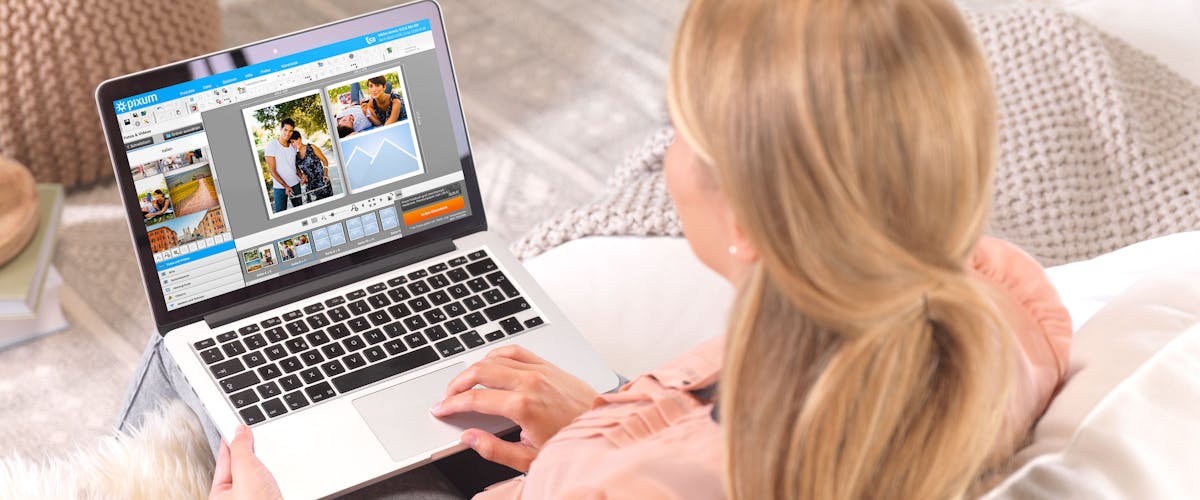
Pixel & Bildauflösung
Erfahre hier, was es mit Pixel und Bildauflösung auf sich hat - und wie deine Bilder auf deinem Fotoprodukt damit am besten zur Geltung kommen.
Pixel: die "Atome" des digitalen Fotos
Der Begriff "Pixel" findet sich in zahllosen Texten, die sich mit ganz unterschiedlichen Themen wie beispielsweise Fotografie, Bildauflösung, Monitorkritiken oder dem Format von Videos befassen. Was macht die Pixelzahl so wichtig und worum genau handelt es sich dabei?
Was ist ein Pixel und was hat es mit der Bildauflösung zu tun?
Ein Pixel kann beschrieben werden als das kleinste Teilchen eines digitalen Fotos: Es beschreibt eine einzige Farbinformation (i.d.R. ein Mischverhältnis aus Rot, Gelb und Blau) und eine bestimmte Position im Bild. So ist ein aufwendig geplantes Landschaftsfoto genau wie ein spontaner Schnappschuss letztlich "nur" eine Ansammlung von Pixeln.
Im Druck sind Pixel besonders bei der Wahl eines Formats ausschlaggebend. Breite und Höhe eines Bildes werden häufig in Pixeln ("px") oder Megapixeln angegeben: Ein Bild mit 6 Megapixeln hat beispielsweise eine Auflösung von etwa 3008 x 2008 px.
Häufig verwendete Begriffe zur Auflösung im Überblick:
- dpi & ppi: dpi steht für "Dots per Inch" und gibt die Anzahl der Bildpunkte pro Zoll / Inch an. Je höher dieser Wert ist, desto höher ist die Bildauflösung und auch die Größe der Datei. ppi (Pixel per Inch) ist dasselbe wie dpi.
- dots: dots ist wiederum ein anderer Begriff für Pixel.
- Bildgröße: Die Größe meint die Abmessungen des Fotos, dies ist jedoch nicht mit dem Begriff der Auflösung identisch.
- Seitenverhältnis: Hiermit ist das Seitenverhältnis zwischen Höhe und Breite eines Fotos gemeint (z. B. 2:1, 16:9).
Nicht alles ist relativ: zwei Formen von Auflösung
Die Maße eines Fotos in Pixeln bezeichnet man auch als absolute Auflösung. Ihr gegenüber steht die relative Auflösung, die in den meisten Fällen in ppi ("pixel per inch", Pixel pro Zoll, auch dpi = "dots per inch", Punkte pro Zoll) angegeben wird und angibt, wie viele Bildpixel sich auf ein Zoll (englisch: Inch) des Endformats verteilen.
Die relative Auflösung ist daher abhängig davon, auf welchem Medium das Foto dargestellt wird: PC-Monitore arbeiten meist mit einer geringeren Bildauflösung von 72 bis 96 ppi, während bei hochwertigen Drucken zwischen 300 und 1200 ppi üblich sind.
Diese unterschiedlichen Auflösungen haben Auswirkungen auf die Verwendung von Bildern in Pixum Fotoprodukten: Was am Monitor mit der üblichen Bildschirmauflösung scharf und bildschirmfüllend angezeigt werden kann, hat nicht unbedingt ausreichend Informationen und Qualität für ein gedrucktes Bild. In der Pixum Fotobuch Software wird die zu niedrige Auflösung eines Bildes mit einem roten Warndreieck angezeigt.
Drei Möglichkeiten im Umgang mit zu niedriger Auflösung
Sind wegen zu geringer Auflösung Ihres Fotos unscharfe Druckergebnisse zu erwarten, hast du diese Möglichkeiten:
- Wird das Warndreieck zum Beispiel bei einem Poster oder einem großformatigen Fotobuch angezeigt, kannst du einfach das Format bzw. die Größe des Produkts ändern: Oft genügt die Auflösung bereits beim nächstkleineren Format (z.B. 30x45cm statt 40x60cm) für eine gute Qualität.
- Manchmal ist ein Foto durch Komprimierung, Versand über Messenger-Dienste oder Ähnliches nur noch eingeschränkt verwertbar. Um Datenvolumen zu sparen, wird hierbei nämlich oft die Größe des Bildes bzw. die Bildauflösung verringert. In diesen Fällen empfiehlt es sich, das Bild noch einmal ohne Umwege direkt von der Quelle (zum Beispiel Digitalkamera, Handy etc.) auf den Rechner zu importieren. Auf diesem Wege kann die ursprüngliche höhere Bildauflösung und damit eine gute Qualität gewährleistet werden.
- Soll ein normales Foto aus einer Digitalkamera beispielsweise auf eine großformatige Fotoleinwand gedruckt werden, ist es teilweise technisch gar nicht möglich, die rechnerisch dafür notwendige Auflösung zu erreichen, abgesehen vielleicht von der Ausstattung eines Profi-Fotografen. Das muss nicht unbedingt ein Problem sein: In der Regel werden große Drucke aus vergleichsweise großer Entfernung betrachtet - und da mit steigendem Betrachtungsabstand die Fähigkeit des menschlichen Auges sinkt, einzelne Pixel auseinanderzuhalten, stellt eine geringfügig niedrigere Auflösung hier oft keine Einschränkung für die Bildwirkung dar.
Kann man die Auflösung einer Datei vergrößern?
Möchtest du ein bereits vorliegendes Foto mit einer höheren Bildauflösung versehen, müssen wir dich leider enttäuschen. Das ist aus einem einfachen Grund nicht möglich: Eine Software kann nicht mehr Informationen in das Bild packen, als von vornherein vorhanden sind.
Allerdings gibt es spezielle Programme und Online Tools mit der Option, ein Foto bei gleichbleibender Auflösung hochzurechnen und damit zu vergrößern. Doch egal, was die Hersteller versprechen: Du kannst damit zwar die Bildgröße ändern und zumindest dafür sorgen, dass die bestehende Bildauflösung nicht weniger wird - eine hohe Auflösung wirst du damit aber nicht erreichen.
Dir bleibt also nur die Option, einer zu niedrigen Auflösung vorzubeugen und bessere Fotos zu schießen. Kontrolliere die Einstellungen der dpi an deiner Kamera, bearbeite die Bilddateien nicht zu oft nach, denn mit jedem Vorgang gehen bei komprimierten Dateien Bildinformationen verloren, und erstelle die Pixum Fotoprodukte immer mit den Originaldateien.
Pixum Tipp
Als stilistisches Mittel kannst du den dpi-Wert auch verringern. Im Gegensatz zur Vergrößerung der Auflösung ist eine Verkleinerung problemlos mit gängigen Bearbeitungsprogrammen möglich.
Wir helfen dir gerne persönlich weiter.
Unser freundlicher und kompetenter Kundenservice steht dir gerne zur Seite.
Mo - Fr 08:00 - 20:00 Uhr, Sa - So 11.30 - 20 Uhr mit Ausnahme der gesetzlichen Feiertage
